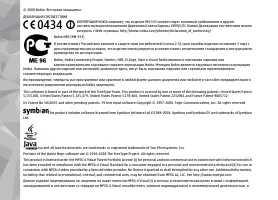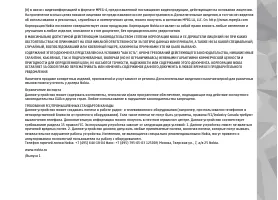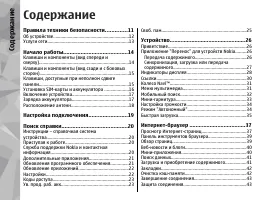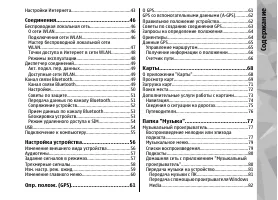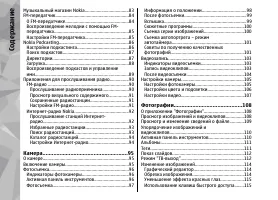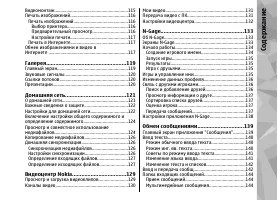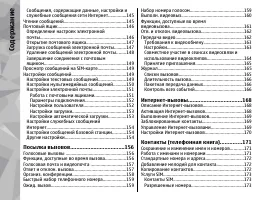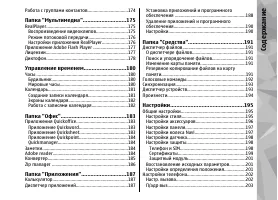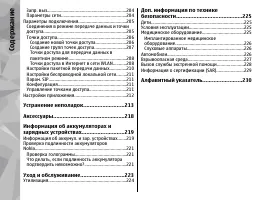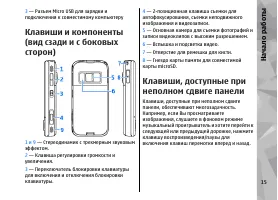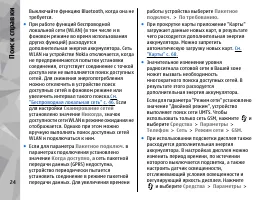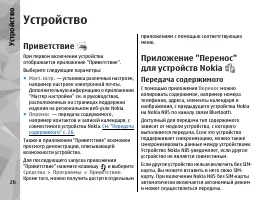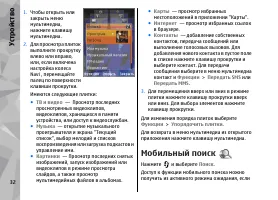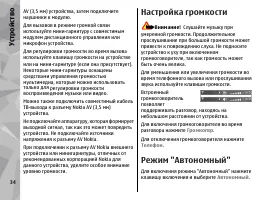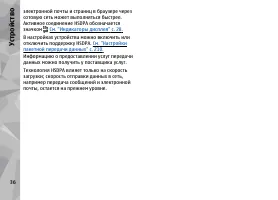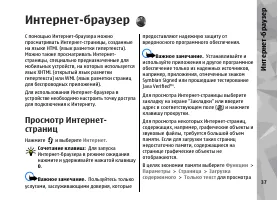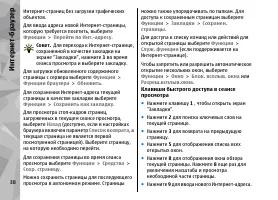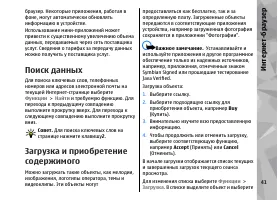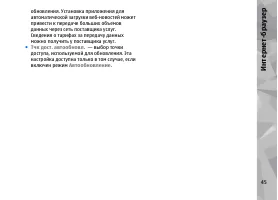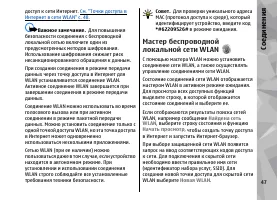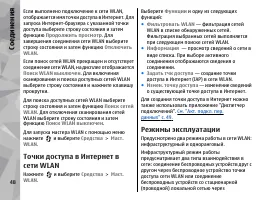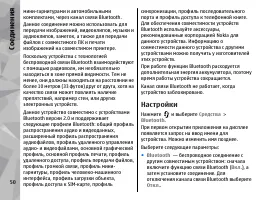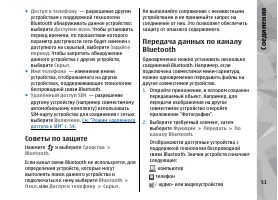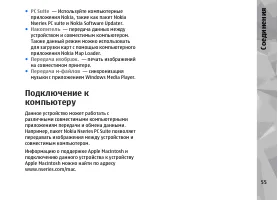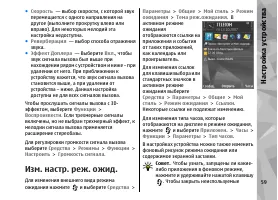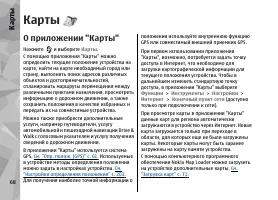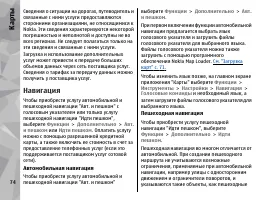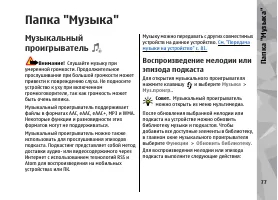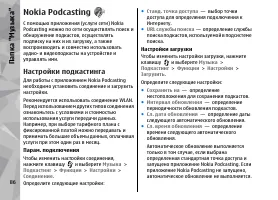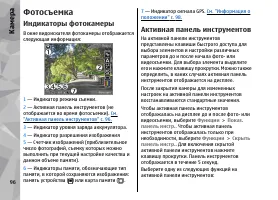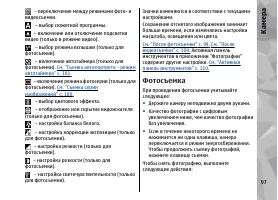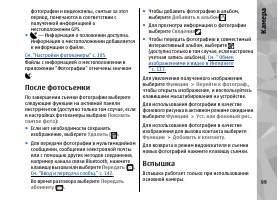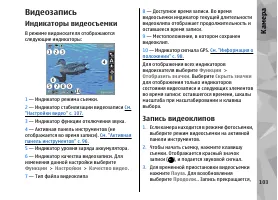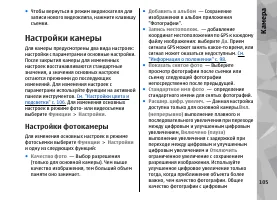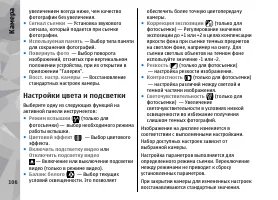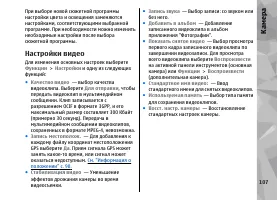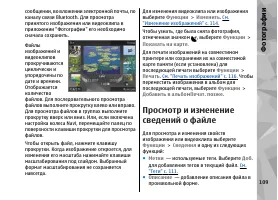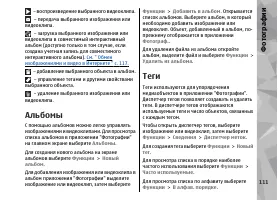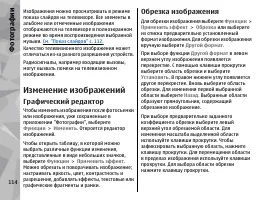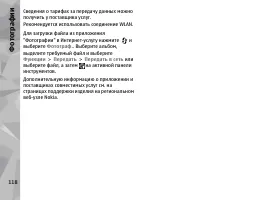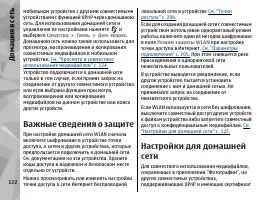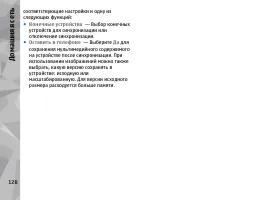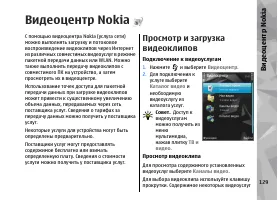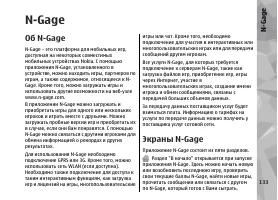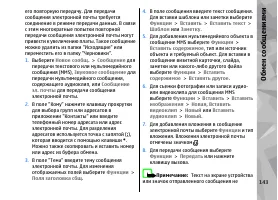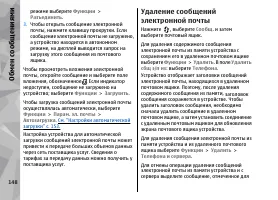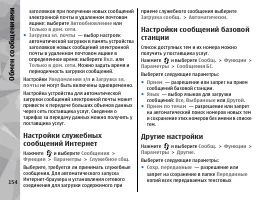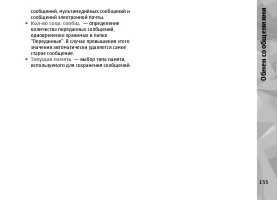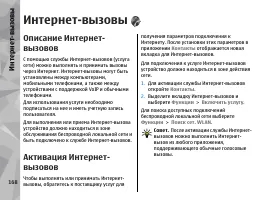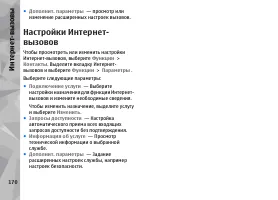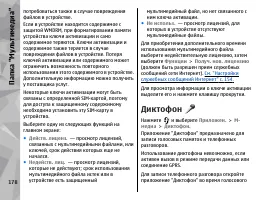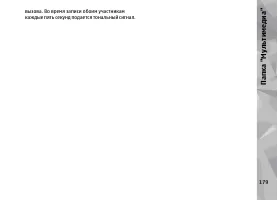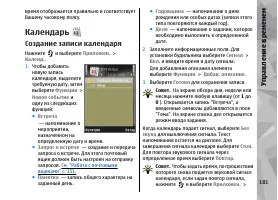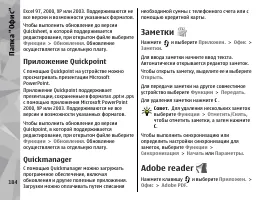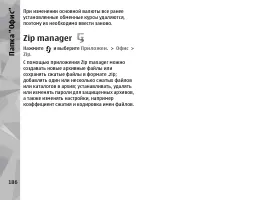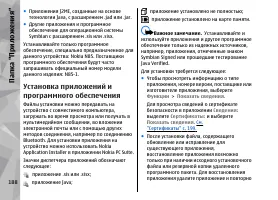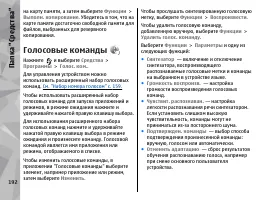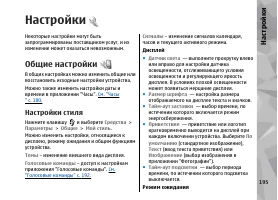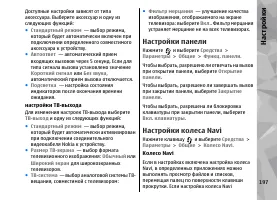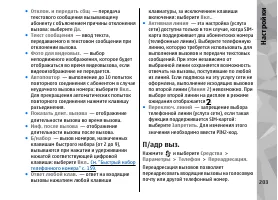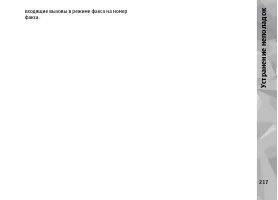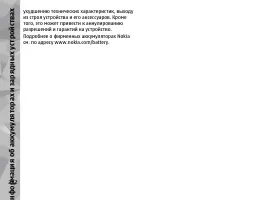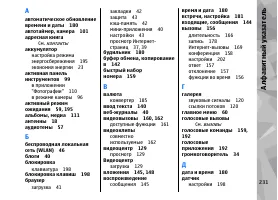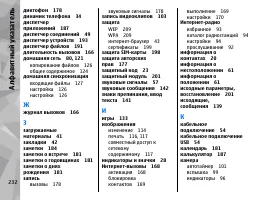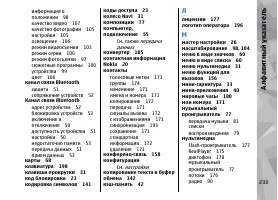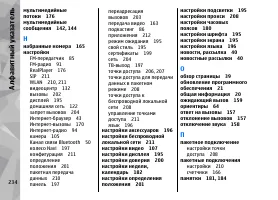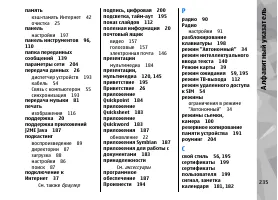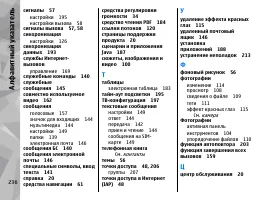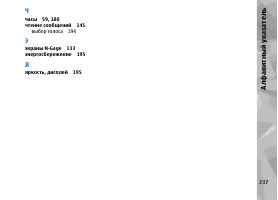Смартфоны Nokia N85 - инструкция пользователя по применению, эксплуатации и установке на русском языке. Мы надеемся, она поможет вам решить возникшие у вас вопросы при эксплуатации техники.
Если остались вопросы, задайте их в комментариях после инструкции.
"Загружаем инструкцию", означает, что нужно подождать пока файл загрузится и можно будет его читать онлайн. Некоторые инструкции очень большие и время их появления зависит от вашей скорости интернета.
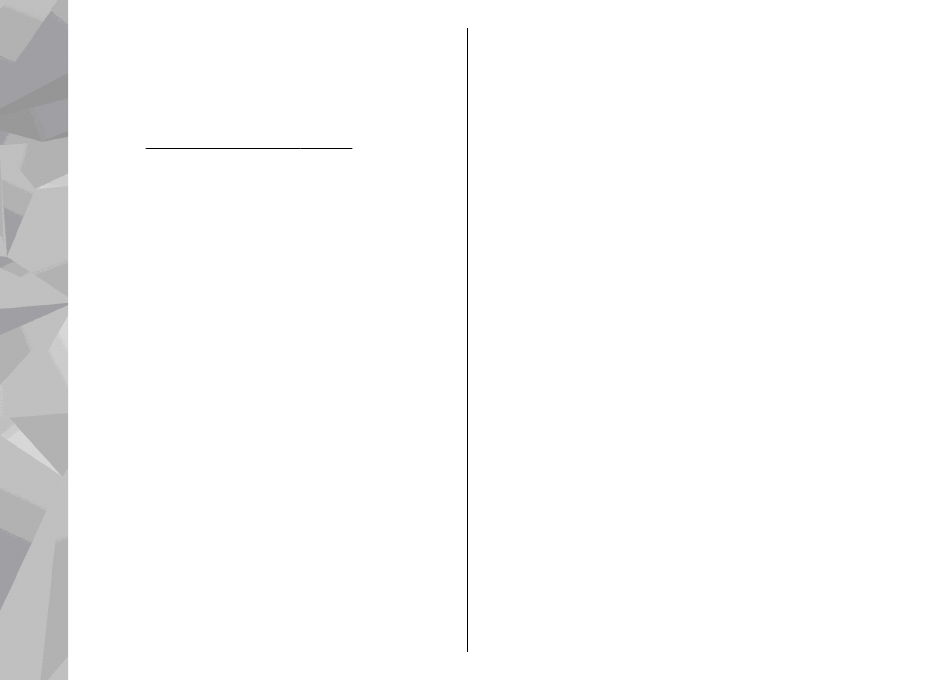
Изображения
можно
просматривать
в
режиме
показа
слайдов
на
телевизоре
.
Все
элементы
в
альбоме
или
отмеченные
изображения
отображаются
на
телевизоре
в
полноэкранном
режиме
во
время
воспроизведения
выбранной
музыки
.
Качество
телевизионного
изображения
может
отличаться
из
-
за
разного
разрешения
устройств
.
Радиосигналы
,
например
входящие
вызовы
,
могут
вызвать
помехи
на
телевизионном
изображении
.
Изменение
изображений
Графический
редактор
Чтобы
изменить
изображения
после
фотосъемки
или
изображения
,
уже
сохраненные
в
приложении
"
Фотографии
",
выберите
Функции
>
Изменить
.
Откроется
редактор
изображений
.
Чтобы
открыть
таблицу
,
в
которой
можно
выбрать
различные
функции
изменения
,
представленные
в
виде
небольших
значков
,
выберите
Функции
>
Применить
эффект
.
Можно
обрезать
и
поворачивать
изображение
;
настраивать
яркость
,
цвет
,
контрастность
и
разрешение
,
добавлять
эффекты
,
текстовые
или
графические
фрагменты
и
рамки
.
Обрезка
изображения
Для
обрезки
изображения
выберите
Функции
>
Применить
эффект
>
Обрезка
или
выберите
из
списка
предварительно
установленный
формат
изображения
.
Для
обрезки
изображения
вручную
выберите
Другой
формат
.
При
выборе
функции
Другой
формат
в
левом
верхнем
углу
изображения
появляется
перекрестие
.
С
помощью
клавиши
прокрутки
выберите
область
обрезки
и
выберите
Установить
.
В
правом
нижнем
углу
появляется
другое
перекрестие
.
Вновь
выберите
область
обрезки
.
Для
изменения
первой
выбранной
области
выберите
Назад
.
Выбранные
области
образуют
прямоугольник
,
содержащий
обрезанное
изображение
.
При
выборе
предварительно
заданного
коэффициента
обрезки
выберите
левый
верхний
угол
обрезаемой
области
.
Для
изменения
масштаба
выделенной
области
используйте
клавиши
прокрутки
.
Чтобы
зафиксировать
выбранную
область
,
нажмите
клавишу
прокрутки
.
Для
перемещения
области
в
пределах
изображения
используйте
клавиши
прокрутки
.
Для
выбора
области
обрезки
нажмите
клавишу
прокрутки
.
114
Фотогр
афии
Содержание
- 4 Содержание; Со
- 11 Правила
- 14 Клавиши; Начало
- 17 Зарядка
- 18 Расположение
- 19 Настройка
- 20 Поиск
- 22 Обновление
- 26 Приветствие; Приложение; Передача; Устройство
- 27 Синхронизация
- 28 Индикаторы
- 30 Ссылки
- 31 Меню
- 32 Мобильный
- 33 Мини
- 34 Режим
- 35 Быстрая
- 37 Просмотр; Интернет
- 39 Панель
- 41 Загрузка
- 42 Закладки; Очистка
- 46 Беспроводная; Подключения; Соединения
- 47 Мастер
- 49 Канал
- 50 Настройки
- 52 Сопряжение
- 55 Подключение
- 56 Изменение; Нас
- 57 Аудиотемы; Задание
- 58 Трехмерные
- 61 GPS; Опр
- 63 Советы
- 65 Управление
- 66 Получение; Счетчик
- 68 Карты; приложении; Ка
- 73 Дополнительные
- 74 Навигация
- 75 Сведения
- 76 Путеводители
- 77 Музыкальный; Воспроизведение; Папк
- 84 передатчик; передатчике
- 87 Директории
- 90 радио; Прослушивание
- 95 камере; Включение; Камера
- 96 Фотосъемка
- 98 Информация
- 103 Видеозапись
- 108 Фотографии; Фотогр
- 111 Альбомы
- 114 Графический
- 115 Видеомонтаж
- 116 Печать; Выбор; Предварительный
- 117 Обмен
- 119 Главный; Гал
- 121 домашней; Дома
- 126 Копирование
- 129 Ви
- 130 Каналы
- 133 Об; Экраны
- 135 Игры
- 139 Обм
- 140 Ввод
- 144 Папка; Прием
- 146 Определение
- 148 Удаление
- 151 Работа
- 156 Пос
- 158 Организ
- 160 Выполн
- 165 Журнал; Списки
- 173 Услуги; Разрешенные
- 178 Диктофон
- 180 Часы; Будильник; Мировые
- 181 Календарь
- 183 Приложения
- 184 Заметки; Adobe reader
- 185 Конвертер
- 187 Калькулятор
- 191 Диспетчер
- 194 Произнести
- 195 Общие
- 198 Телефон
- 199 Сертификаты
- 201 Защитный
- 202 Настр
- 203 адр
- 206 Точки
- 213 Устранение
- 218 Аксессуары; Аксе
- 223 Уход
- 224 Утилизация
- 225 Дети
- 226 Автомобили
- 230 Ал